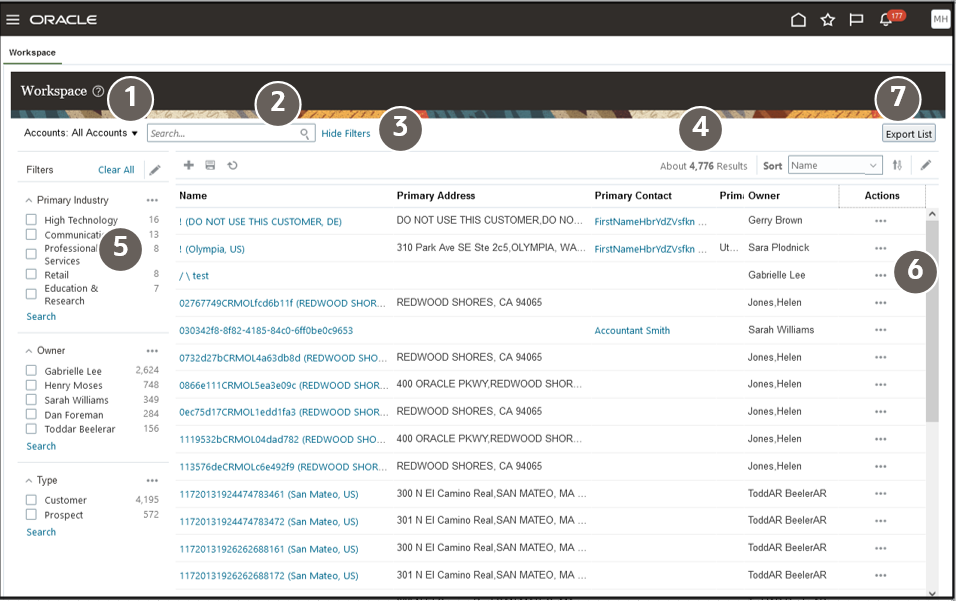ワークスペースによる営業の生産性の向上
ワークスペースでは、検索が改善されて高速化され、様々なタイプの営業情報が単一の統合された作業領域内ですべて使用可能になります。
「商談」作業領域に移動して主要な商談を確認した後、「リード」作業領域に移動してリードを処理する必要がなくなりました。 ナビゲーションを最小限に抑えるだけでなく、検索が不要になります。 ワークスペースを使用すると、複数のレコードをタブとして開いたまま、ドリルダウンしなくても、一般的な処理をレコードで実行できます。
UIでの営業担当の検索方法
同じ作成ページや編集ページやその他の機能を、個々の作業領域と同様にワークスペースで使用できます。 ここでは、検索をワークスペースUIまたは適応型検索が搭載された新しい作業領域で実行する際に使用できる主な操作について説明します。 適応型検索の動作を構成する場合は、営業の実装ガイドで設定の詳細を参照してください。
ワークスペースを開く際に、表示するビジネス・オブジェクトおよび保存済検索を選択します。 保存済検索によって、ページで実行する検索の範囲が決まります。 「検索」フィールドに1つ以上の検索用語を入力できます。または、検索しているビジネス・オブジェクトと関連オブジェクトの両方から、複数の属性を使用して検索できます。 たとえば、「アカウント」作業領域でアカウントを検索する場合に、会社名、アカウントが存在する市区町村または会社のプライマリ担当者で検索できます。 営業チームの営業担当の名前でアカウントを検索することもできます。
選択した保存済検索によって、検索の範囲が決まります。 たとえば、「すべてのアカウント」を選択すると、表示可能なすべてのアカウントを検索します。 「自分のアカウント」を選択すると、自分が所有するアカウントのみを検索します。 「別名保存」をクリックすれば、入力した任意の検索基準を独自の個人保存済検索として保存できます。 検索結果は用語全体と一致しますが、部分的な単語にはワイルドカード(*)を使用できます。 複数の用語で検索する場合、ORおよびNOT演算子を使用できます。 たとえば、「Oracle NOT Portland」を検索すると、Portland以外のOracle事業所が返されます。
「フィルタの表示」リンクをクリックすると、保存済検索で使用されるフィルタを表示できます。 独自のフィルタを追加することもできます。 フィルタには、最も一般的な値とそれぞれのレコード数が表示されます。 たとえば、プライマリ産業がフィルタとして設定されたアカウントを検索すると、最も頻度の高い産業および各レコード数が自動的に表示されます。 受注確度をフィルタとして使用して商談を検索すると、受注確度の様々な範囲および各範囲のレコード数が表示されます。 フィルタの選択項目は加算的に処理されます。プライマリ産業として「ヘルスケア」を選択し、所有者としてLisa Jonesを選択すると、Lisaが所有するヘルスケア・アカウントのみが検索結果として表示されます。
次に、主な機能の要点を示すワークスペースのスクリーンショットを示します。
|
コールアウト番号 |
機能の説明 |
|---|---|
|
1 |
ワークスペースに表示するオブジェクトおよび保存済検索を選択する場所を次に示します。 |
|
2 |
「検索」フィールドを使用すると、既存の検索の制約内で検索できます。 「アカウント」、「自分のアカウント」を選択した場合は、自分が属しているテリトリまたは営業チームのアカウントのみを表示して検索できます。 「アカウント」、「すべてのアカウント」を選択すると、表示可能なすべてのアカウントがリストされ、検索できるようになります。 |
|
3 |
「フィルタの表示」および「フィルタの非表示」リンクをクリックして、フィルタの表示を制御します。 フィルタを使用すると、データ内の上位の値が自動的に表示されます。 たとえば、「産業」フィルタには、それぞれの上位5つの産業のアカウント数がリストされるため、それぞれのアカウントのリストをすばやく表示できます。 詳細は、「フィルタ値を使用した検索結果の絞込み」のトピックを参照してください。 |
|
4 |
ワークスペースには、保存済検索条件に一致するレコードのリストが表示され、レコード数が表示されます。 詳細は、「保存済検索による項目リストの表示」のトピックを参照してください。 |
|
5 |
フィルタには、レコード数が最多の項目が表示されます。 フィルタを選択してリストを絞り込むことができます。 |
|
6 |
コールのログ記録、ノートの記入、タスクの作成、およびその他の処理を、ドリルダウンしなくてもページの項目に対して実行できます。 アカウントの場合は、商談を作成することもできます。 詳細は、「ワークスペースでのレコードの作成および表示される項目に対する処理」のトピックを参照してください。 |
|
7 |
オフラインでの表示および検証のために、ワークスペースからデータをエクスポートする必要がある場合があります。 たとえば、営業マネージャは、営業チームの詳細な分析を実行したり、レポートを作成する目的で、アカウントのリストをエクスポートする場合があります。 ワークスペース内のデータのエクスポート機能にアクセスするための事前定義済のセキュリティ権限ZCA_WORKSPACE_EXPORTを付与されるのは、営業マネージャおよび営業管理者ロールのみです。 |